Como adicionar bot no Discord?
Se você executar um servidor de Discord, você terá uma ampla variedade de opções para fornecer recursos legais para seus jogadores. Uma dessas características é a adição de bots. Personalização do seu servidor é simples, uma vez que você aprenda a adicionar esses bots.
Este artigo mostrará como configurar um servidor de Discord, apresentá-lo ao mundo dos bots e explicar como adicionar bots ao seu servidor de Discord.
O que é o bot para Discord?
Os bots são simplesmente programas de computador que interagem com os seres humanos (e às vezes com outros bots) para executar determinadas funções automaticamente. Um site que tem uma janela de bate-papo útil abre imediatamente a oferta para falar com você sobre seu produto ou serviço; Isso é um bot.
Leia também
Os bots podem ser úteis ou enfurecendo, dependendo do seu propósito, seu design e como eles são implantados. Na Discord, os bots fornecem uma variedade de características produtivas e não tão produtivas à comunidade no servidor onde “vivem”. Você pode adicionar bots ao seu servidor de Discord que ajudam você a moderar membros ou a tornar seu servidor um pouco mais original e divertido.
Por exemplo, há bots que tocam música, bots que oferecem memes divertidos a pedido, bots que buscam suas estatísticas de jogo para você, e bots que desempenham um ruído alto no canal quando solicitado a fazê-lo.
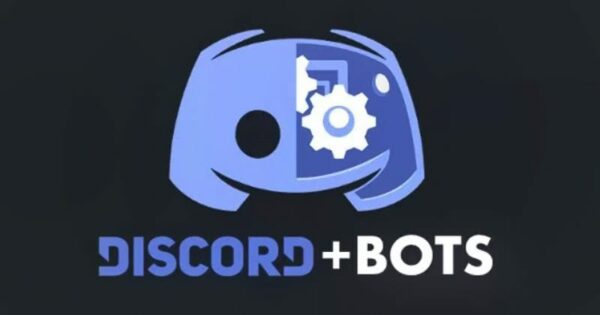
Um bom bot para o Discord vai te ajudar a gerenciar melhor seu servidor e proporcionar entretenimento de qualidade. (Imagem: Discord)
Como adicionar bot no Discord?
O mundo do Discord está cheio de bots; Existem milhares de bots livremente disponíveis lá fora. Há uma lista de alguns bots bobos e semi-úteis aqui se você gosta, mas os bots mais usados e sérios podem ser encontrados no site da Carbonitex, que é considerado como um dos melhores repositórios de Discord para bots. Outro repositório respeitável para os bots de Discord é chamado, simplesmente, Discord bots. Uma busca de github por bots de Discord encontrará quase tudo o que está públiico.
Adicionar bots ao seu servidor de Discord pode ser um processo demorado na primeira vez. Uma vez que você pega o jeito, é realmente bem simples.
Etapa 1 – Acesse como administrador
Para adicionar bots ao seu servidor de Discord, você terá que ser um administrador desse servidor. Se você não possui o servidor, é provavelmente uma boa ideia verificar com o proprietário antes de adicionar qualquer coisa a ela.
Na página inicial do seu Discord, selecione o servidor que você gostaria de adicionar o bot para (no lado esquerdo do site da Discord).
Uma vez selecionado; Escolha o menu suspenso (o nome do servidor na parte superior esquerda da tela com uma pequena seta para baixo ao lado).
Toque em “Configurações do servidor”.
Toque em “Funções”.
Role para baixo para a configuração de permissões gerais e alterne “Administrador”.
Clique em “Salvar alterações”.
Etapa 2 – Obtenha os bots que você quer
É importante notar que dependendo do site da fonte do seu bots; Você pode ver “convidar” ou “adicionar bots”. Para este exemplo, usaremos dyno, mas as instruções podem variar ligeiramente se você estiver adicionando outro bot.
Encontre o bot que você adicionará ao seu servidor e efetuar login usando suas credenciais de Discord.
Toque em “Convidar” ou “Adicionar bot”, qualquer que seja listado, depois toque no servidor que deseja adicionar o bot.
Siga os prompts – isso levará você através de uma série de permissões, e pedirá acesso administrador e é por isso que o passo 1 é tão importante.
Autorize o bot e complete o CAPTCHA.
Existem várias opções para bots disponíveis; Alguns podem diferir em seu processo, mas seguindo os prompts farão com sucesso a instalação.
Se você tiver problemas para encontrar seu servidor, verifique se você está conectado à Discord no mesmo navegador que você está usando para o site dos bots. Além disso, verifique se você está conectado na conta correta.
Um Bot popular é Dyno, um bot completo com recursos de moderação, música tocando habilidades, integração de Cleverbot e muitas outras características fora do escopo deste artigo. Foi adicionado a mais de 1,4 milhão de servidores de Discord, por isso é popular.
Bônus: Você pode obter dyno do site Carbonitex.
Clique no botão Verde “adicionar bot aos serviços”. Isso trará uma caixa de diálogo Confirmando na Discord e solicitando que você escolha qual servidor você deseja adicionar dyno a. Você precisará estar logado no seu servidor para Discord saber que você está tentando adicionar algo.
Selecione seu servidor e clique em “Autorizar”.
Se você é mais incondicional e quer adicionar bots sem incomodar com a bonita interface, você também pode adicioná-los diretamente. Você precisará saber o ID do cliente do bot e precisará estar logado no seu servidor de Discord. Este é o método que você precisa usar para a maioria dos bots Github, que não tem uma interface da Web.
Como colocar bot no Discord: autorização do bot
O Discord é muito cuidadoso com os bots e às vezes requer múltiplas autorizações para permitir que alguém funcione. Mesmo que a plataforma use o Auth2 para permitir que um bot permitido acesse e interaja, você ainda pode ser solicitado a autorizá-lo dentro do canal.
Há muitos recursos lá fora para ajudá-lo a escolher, personalizar e até criar seus próprios bots de Discord. Aqui estão alguns dos recursos mais populares e orientados para bots disponíveis na web para ajudá-lo a aproveitar ao máximo sua experiência de bot.
Discord.me é uma grande comunidade de Discord, onde os usuários podem adicionar e promover servidores, mas a missão geral do site é “ajudar as pessoas a encontrar as comunidades online que amam”. O site tem 33 categorias de servidores, variando de militares a maduras, anime à arte e fitness para animais.
DiscordBots.org é uma comunidade de Discord com uma vasta gama de recursos para usuários bot. O site tem milhares de bots categorizados e classificados e também publica e suporta sua própria API de criação de bot, disponível em JavaScript, Java, Python, C # /. Net Net e Variações.
Ficou alguma dúvida? Deixem nos comentários suas perguntas!
Sobre o autor
No final da década de 90, André começou a lidar diretamente com tecnologia ao comprar seu primeiro computador. Foi um dos primeiros a ter acesso à internet em sua escola. Desde então, passou a usar a internet e a tecnologia para estudar, jogar, e se informar, desde 2012 compartilhando neste site tudo o que aprendeu.
Veja também

Como acessar outro pc pela internet?

Chatbot para WhatsApp, como fazer?

Acessar páginas via código Python

CDN grátis: qual o melhor? Vale a pena?